Windowsサーチは非常に優れた機能です。 Cortanaとの連携を余儀なくされたWindows 10でのみ被害を受けました。多くの場合、デスクトップ上にあるアプリやファイルを見つけることができません。 File Explorereの検索は、Cortanaを使用することなくFile ExplorerからWindows Searchを使用できます。WindowsSearchとは異なり、Windows 10でもFile Explorereの検索は問題なく機能します。FileExplorer検索機能を使用すると、高度な検索パラメーターを使用できますワイルドカードを使用してタイプごとにファイルを検索できますが、File Explorereで複数のファイルタイプを検索する場合、修飾子はやや型破りなものです。
エクスプローラーで複数のファイルタイプを検索するには、「OR」を使用して検索条件を区切る必要があります。
複数のファイルタイプを検索
ファイルで複数のファイルタイプを検索できますワイルドカードを使用するか、ファイル名を指定することにより、エクスプローラー。たとえば、次の検索パラメーターを使用すると、フォルダー内のすべてのTXTおよびPNGファイルを見つけることができます。
*.txt OR *.png
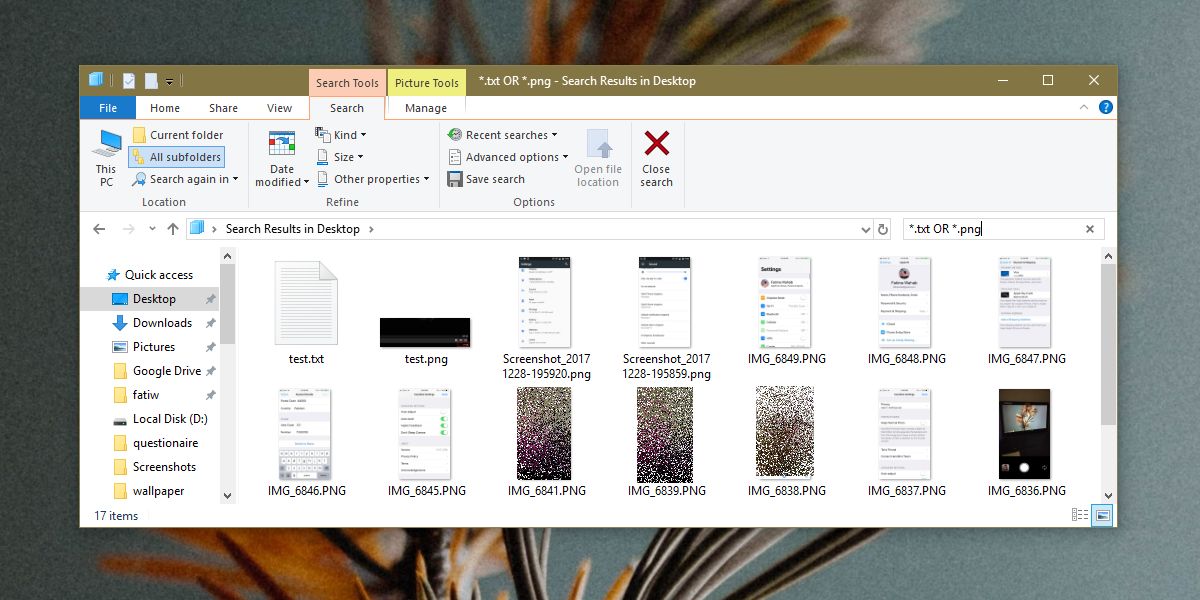
また、ファイルを名前とタイプで検索するために使用できます。たとえば、フォルダ内で次を検索すると、「Test」という名前のすべてのテキストおよびJPGファイルが検索されます。
test.txt OR test.jpg
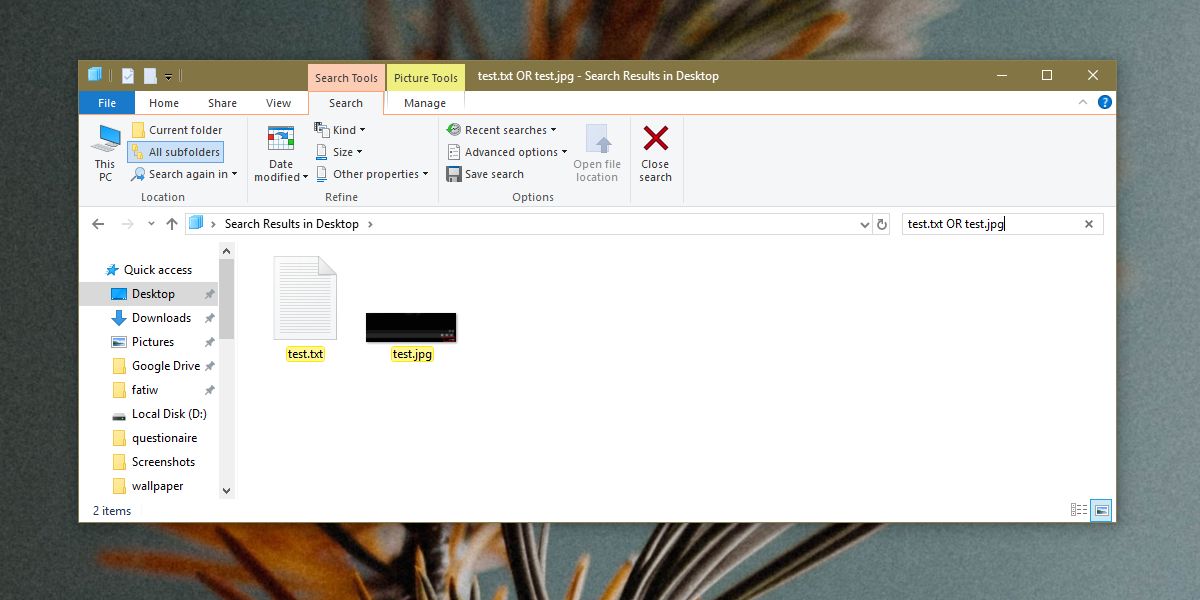
OR検索修飾子
検索修飾子は「OR」であり、すべて大文字で書かれています。 「or」と書くと、機能しません。この修飾子は、エクスプローラーでのみ機能し、Windows Search / Cortanaでは機能しません。 Cortanaは特定の種類のファイルを検索できますが、1つの種類のみに制限されています。
コンマ、セミコンマ、パイプバーは検索されませんFile Explorerが認識する修飾子。それらはほとんどが検索エンジンによって認識され、習慣から外れているため、ユーザーもWindowsで作業すると思うかもしれませんが、そうではありません。
検索はテキストや画像だけに限定されませんファイル。正しい拡張子がわかっている場合は、任意のタイプのファイルを検索するために使用できます。ファイル名については、大文字と小文字は区別されませんが、検索するには正しいファイル名を知っている必要があります。エクスプローラーは、ファイル名の特定の単語を検索できます。たとえば、「ロードオブザリング」という名前のファイルがある場合、rings.txtと入力するだけでファイルを見つけることができます。これと同じ原理がOR修飾子でも機能します。たとえば、rings.txtまたはrings.jpgを検索すると、File Explorerは「rings」という単語を含むすべてのテキストおよびJPGファイルを検索します。













コメント